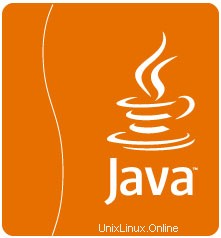
In diesem Tutorial zeigen wir Ihnen, wie Sie Oracle Java 8 auf Debian 8 Jessie installieren und konfigurieren. Viele Programme und Skripte erfordern Java, um ausgeführt zu werden, aber normalerweise ist Java nicht standardmäßig installiert auf VPS oder Dedicated Server.
Dieser Artikel geht davon aus, dass Sie zumindest über Grundkenntnisse in Linux verfügen, wissen, wie man die Shell verwendet, und vor allem, dass Sie Ihre Website auf Ihrem eigenen VPS hosten. Die Installation ist recht einfach und setzt Sie voraus im Root-Konto ausgeführt werden, wenn nicht, müssen Sie möglicherweise 'sudo hinzufügen ‘ zu den Befehlen, um Root-Rechte zu erhalten. Ich zeige Ihnen Schritt für Schritt die Installation von JRE (Java Runtime Environment) und JDK (Java Development Kit) auf Debian 8 (Jessie).
Voraussetzungen
- Ein Server, auf dem eines der folgenden Betriebssysteme ausgeführt wird:Debian 8 (Jessie).
- Es wird empfohlen, dass Sie eine neue Betriebssysteminstallation verwenden, um potenziellen Problemen vorzubeugen.
- SSH-Zugriff auf den Server (oder öffnen Sie einfach das Terminal, wenn Sie sich auf einem Desktop befinden).
- Ein
non-root sudo useroder Zugriff auf denroot user. Wir empfehlen, alsnon-root sudo userzu agieren , da Sie Ihr System beschädigen können, wenn Sie als Root nicht aufpassen.
Installieren Sie Oracle Java 8 auf Debian Jessie
Schritt 1. Bevor wir Software installieren, ist es wichtig sicherzustellen, dass Ihr System auf dem neuesten Stand ist, indem Sie den folgenden apt-get ausführen Befehle im Terminal:
apt-get update apt-get upgrade
Schritt 2. Java installieren.
Zunächst müssen Sie das webupd8team Java PPA-Repository in Ihrem System hinzufügen:
sudo nano /etc/apt/sources.list.d/java-8-debian.list
Und fügen Sie die folgenden zwei Zeilen am Ende der Datei hinzu:
deb http://ppa.launchpad.net/webupd8team/java/ubuntu trusty main deb-src http://ppa.launchpad.net/webupd8team/java/ubuntu trusty main
Importieren Sie jetzt den GPG-Schlüssel auf Ihrem System, um Pakete vor der Installation zu validieren:
sudo apt-key adv --keyserver keyserver.ubuntu.com --recv-keys EEA14886
Dann müssen Sie das System mit dem folgenden Befehl vollständig aktualisieren und installieren:
sudo apt-get update sudo apt-get install oracle-java8-installer
Schritt 3. Installierte Java-Version überprüfen.
java -version
Ergebnis:
java version "1.8.0_111" Java(TM) SE Runtime Environment (build 1.8.0_111-b14) Java HotSpot(TM) 64-Bit Server VM (build 25.111-b14, mixed mode)
Schritt 4. Java-Umgebung konfigurieren.
Um Debian mitzuteilen, wo sich Java JDK und JRE befinden, müssen wir Umgebungsvariablen setzen. Führen Sie den folgenden Befehl aus, um Java-Umgebungsvariablen zu setzen:
sudo apt-get install oracle-java8-set-default
Herzlichen Glückwunsch! Sie haben Java erfolgreich installiert. Vielen Dank, dass Sie dieses Tutorial für die Installation von Oracle Java (JRE oder JDK) auf einem Debian 8-System verwendet haben. Für zusätzliche Hilfe oder nützliche Informationen empfehlen wir Ihnen, die offizielle Java-Website.